
|
|
楽天ブログ 画像の貼り方Gメンで、SSの貼り方がどうしてもわからん!って方がいるので画像付きでまとめます。 まず ◆日記への画像の貼り方 日記を書くってボタンを押すと ↓の画面がでてきますよね? 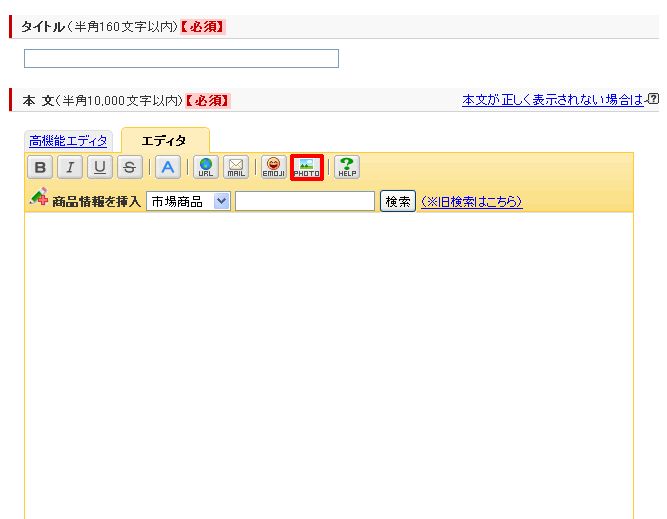 ここの、赤線で囲ってあるボタン(PHOTO)を押します そうするとこの画面がでてきます 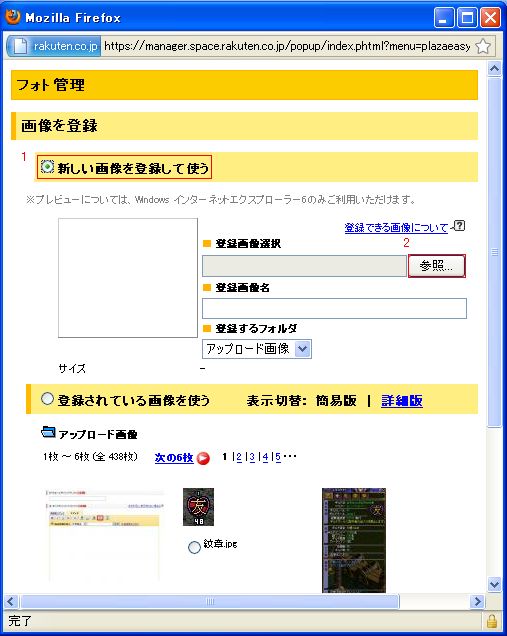 最初に、「1」と書かれてるところにチェックをいれます 次に、「2」のところの「参照...」ボタンを押します 押すとこの画面が出てきます 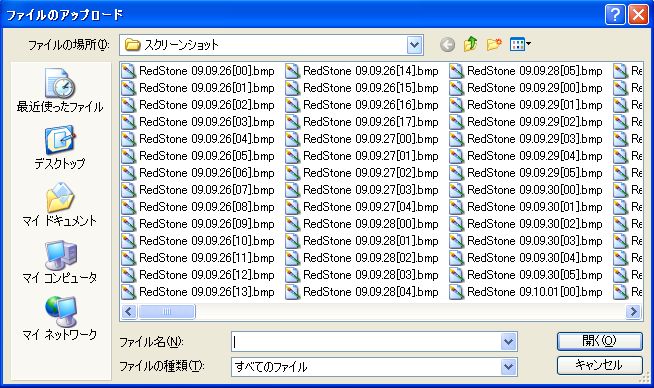 ここでは REDSTONEフォルダ内のスクリーンショットフォルダを選択しています ためしに、無加工のSSを1枚選択してみましょうか すると、「つぎへ」のボタンを押しても 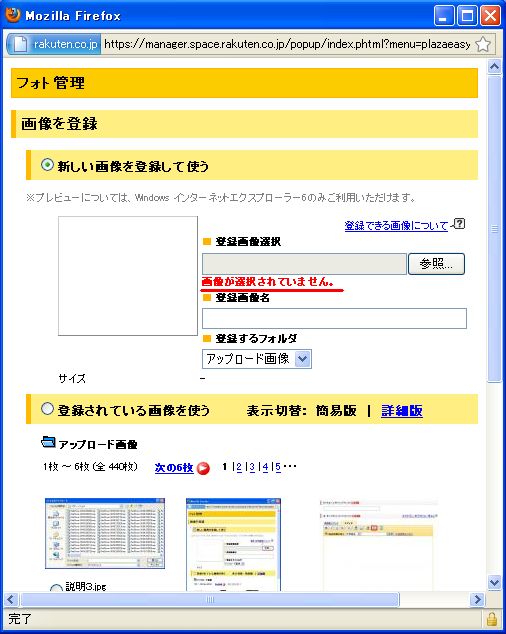 画像のように、「画像が選択されていません」ってでますね これは、楽天フォトのアップロードの制限を忘れているためですね 楽天では 1.画像1枚あたり、500KBまで 2.JPG、GIF、PNG形式で保存した画像が登録可能 3.縦横サイズは、最大2000ピクセルまで という制限があります 無加工のSSは残念ながら500KB以上あり、画像形式はBMPです このままでは無理ですね そこで便利なのが、画像編集ソフトです 検索サイトで「フリー 画像編集ソフト」 で検索すれば色々出てくるでしょう 自分にあったものを使ってください、ちなみに私が使っているのは「XnView」というやつです インストール式で少々重いですが、自分にとって一番使いやすいからです。 さて、画像編集ソフトを使って何をすればいいか? ということになりますが まずは、載せたい部分をトリミング(切り出し)します それで、画像形式がBMPの場合はJPG形式に変換します(XnViewでは変換も可能) トリミングしてJPG変換すれば、SS程度なら余裕で500KB以下です そうして新たに保存した画像を、最初の手順で選択していけばOKです。 ◆ブログTOPや、フリーページへの画像の貼り方 日記については、PHOTOボタンがあるので簡単なのですが、ホームやフリーページについてはPHOTOボタンがありません そこでまず行うのは 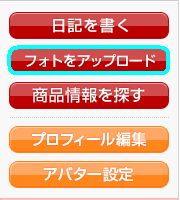 水色の線で囲ったボタン「フォトをアップロード」を押します 日記のときと同じ要領で画像を選択して、アップロードボタンを押します そうするとこのような画像がでます 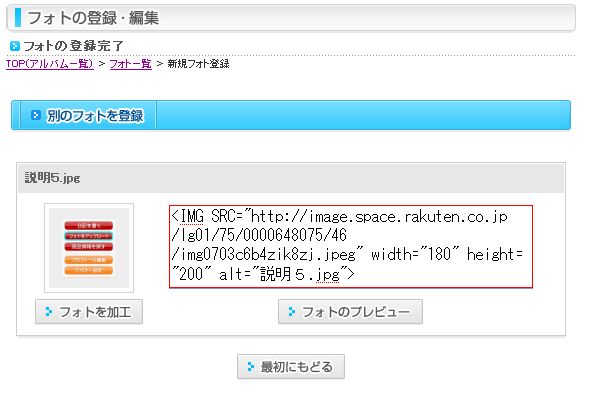 赤線で囲ってある中がテキストボックスになっているので、範囲選択して右クリックでコピーします 最後に、コピーした文章を、画像を挿入したい箇所で張り付ければOKです わからない事と間違っているとこありましたら、コメントにお願いします ゲーム内耳打ちでも教えられることは教えます。 ジャンル別一覧
人気のクチコミテーマ
|